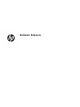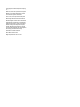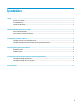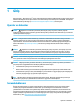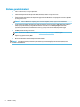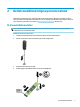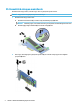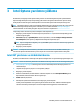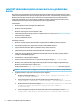User Guide
3 Intel Optane yazılımını yükleme
Bu bölümde, bir bilgisayara Intel Optane bellek yazılımını ve sürücüsünü yükleme işlemi açıklanmaktadır.
Optane belleği etkinleştirmek için Setup Utility'yi (Kur Yardımcı Programı) kullanmalısınız. Optane'i Setup
Utility'de (Kur Yardımcı Programı) etkinleştirdikten sonra Intel RST yazılımında etkinleştirmeniz gerekir.
NOT: Intel Optane bellek ve yazılım sürücü paketi yüklenmeden önce sistem kartının 02.06 ya da sonraki bir
BIOS sürümüne güncelleştirilmesi gerekir. Ürününüz için en son BIOS sürümünü www.hp.com/support
adresinde bulabilir ve ekrandaki yönergeleri izleyerek indirmelere erişebilirsiniz.
Setup Utility'de (Kur Yardımcı Programı) Intel Optane'i etkinleştirmek için:
1. Bilgisayarı yeniden başlatın ve kuruluma girmek için üst üste F10 tuşuna basarak Setup Utility'ye (Kur
Yardımcı Programı) gidin.
2. Advanced (Gelişmiş) > System Options'ı (Sistem Seçenekleri), ardından Configure Storage Controller
for Intel Optane'i (Intel Optane için Depolama Denetleyicisini Yapılandır) seçin.
NOT: Optane belleği BiosConfigUtility.exe veya WMI BIOS ayarları komutlarını kullanarak programlama
yoluyla yapılandırabilirsiniz.
3. Bilgisayarı yeniden başlatın.
ÖNEMLİ: Intel Optane Sistem Hızlandırıcıyı kurduktan sonra 02.06'dan önceki bir BIOS sürümüne geri
dönmek Intel Optane Sistem Hızlandırıcıyı devre dışı bırakır ve sisteminizi önyüklenmekten alıkoyabilir.
Intel RST yazılımını ve sürücüsünü kurma
Bu bölüm, Intel RST kullanıcı arabirimiyle Intel Optane belleği kurmak ve ayarlamakla ilgili genel bilgiler verir.
ÖNEMLİ: Yazılımı ve sürücüleri yüklemeden önce BIOS'u 02.06 veya daha sonraki bir sürüme güncelleştirin.
1. http://www.hp.com/support adresine gidin ve en son Intel Hızlı Depolama Teknolojisi yazılımını ve
sürücüsünü seçin.
2. setupRST.exe programını çalıştırın ve varsayılanları yükleyin.
3. Bilgisayarı yeniden başlatın.
4. Windows masaüstünde, Intel RST kullanıcı arabirimini başlatın ve sonra Intel Optane Memory (Intel
Optane Bellek) sekmesini tıklatın. Durum sayfası açılır.
5. Enable'i (Etkinleştir) tıklatın.
6. Etkinleştirme işlemi tamamlandıktan sonra bilgisayarı yeniden başlatın.
Sistem yeniden başladıktan sonra yükleme güvenli modda devam eder. Yükleme tamamlandığında
sistem bir kez daha yeniden başlatılır. Artık Intel Optane bellek uygulamasını kullanabilirsiniz.
Intel RST yazılımını ve sürücüsünü kurma 5